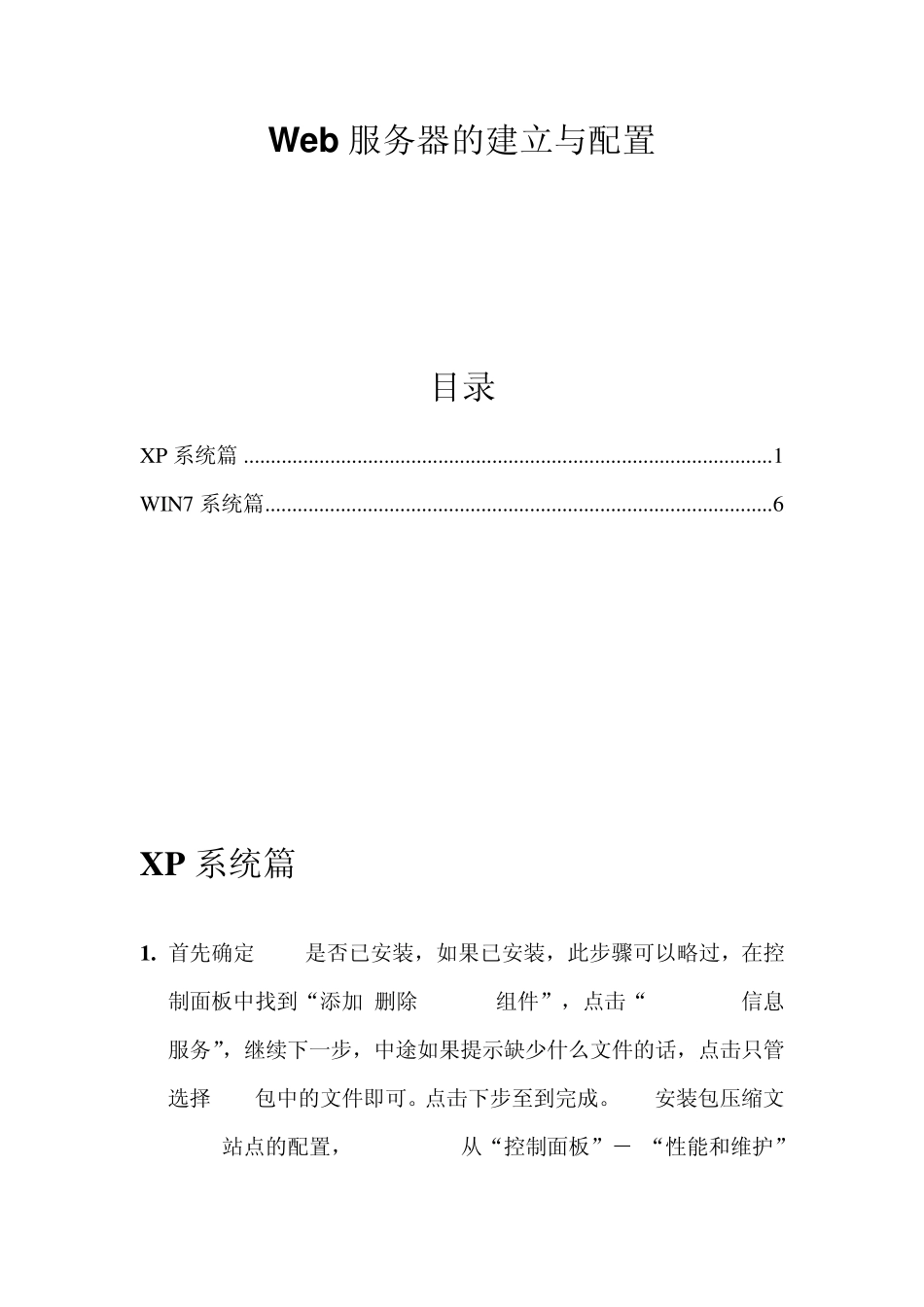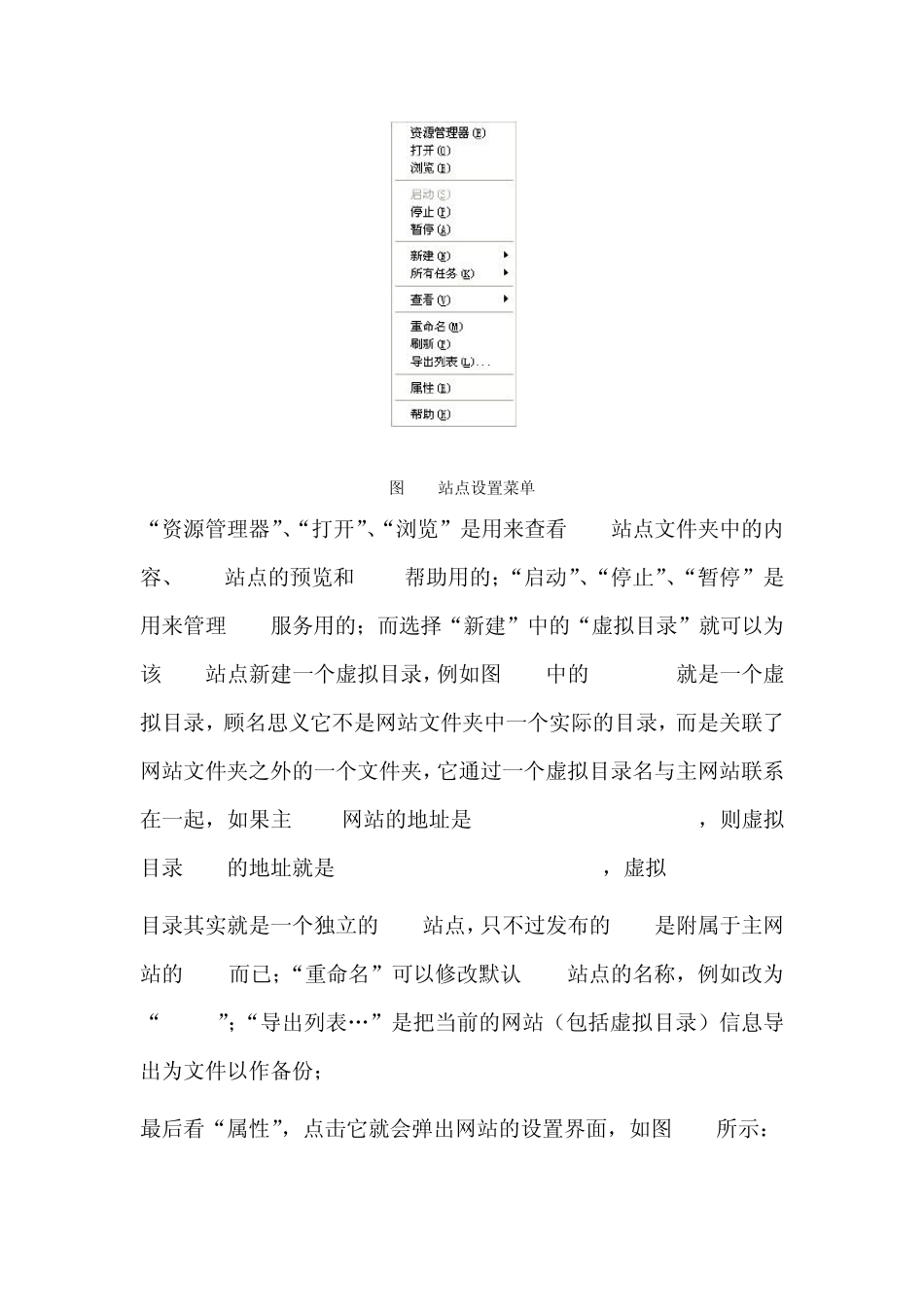Web 服务器的建立与配置 目录 XP 系统篇 .................................................................................................. 1 WIN7 系统篇.............................................................................................. 6 XP 系统篇 1. 首先确定IIS是否已安装,如果已安装,此步骤可以略过,在控制面板中找到“添加/删除 window组件”,点击“Internet信息服务”,继续下一步,中途如果提示缺少什么文件的话,点击只管选择 IIS包中的文件即可。点击下步至到完成。IIS安装包压缩文 2. web站点的配置,windows XP从“控制面板”->“性能和维护”-> “管理工具”中找到“Internet信息服务”,点击打开该服务的管理窗口如图所示: 图 1.0 Internet信息服务窗口 这里的管理界面与资源管理器类似,左边是计算机上发布 web站点和ftp站点,当前只有默认站点,右边是被选中站点的虚拟目录和文件列表。注:IIS中一般都包含有一个默认 web站点,它的站点文件夹是“c:\inetpub\wwwroot”下面我们看 web站点的配置,选中“默认站点”,单击鼠标右键,可以看到弹出菜单中有多种相关 web站点的设置,如图 1.1所示: 图1.1站点设置菜单 “资源管理器”、“打开”、“浏览”是用来查看 web站点文件夹中的内容、web站点的预览和 IIS帮助用的;“启动”、“停止”、“暂停”是用来管理 web服务用的;而选择“新建”中的“虚拟目录”就可以为该 web站点新建一个虚拟目录,例如图1.0中的 IISHelp就是一个虚拟目录,顾名思义它不是网站文件夹中一个实际的目录,而是关联了网站文件夹之外的一个文件夹,它通过一个虚拟目录名与主网站联系在一起,如果主 web网站的地址是 http://162.105.14.20,则虚拟目录 fly的地址就是 http://162.105.14.20/fly,虚拟 目录其实就是一个独立的 web站点,只不过发布的 url是附属于主网站的 url而已;“重命名”可以修改默认 web站点的名称,例如改为“myweb”;“导出列表„”是把当前的网站(包括虚拟目录)信息导出为文件以作备份; 最后看“属性”,点击它就会弹出网站的设置界面,如图1.2所示: 图1.2网站属性-网站 其中你可以修改网站的名称,网站对应的IP地址,默认是“全部未分配”,如果你的电脑有静态 IP的话,就可以选择你的IP地址,如果没有就只好选择本地IP地址“127.0.0.1”了,下面的TCP端口和连接选项一般不需要改。 再看...